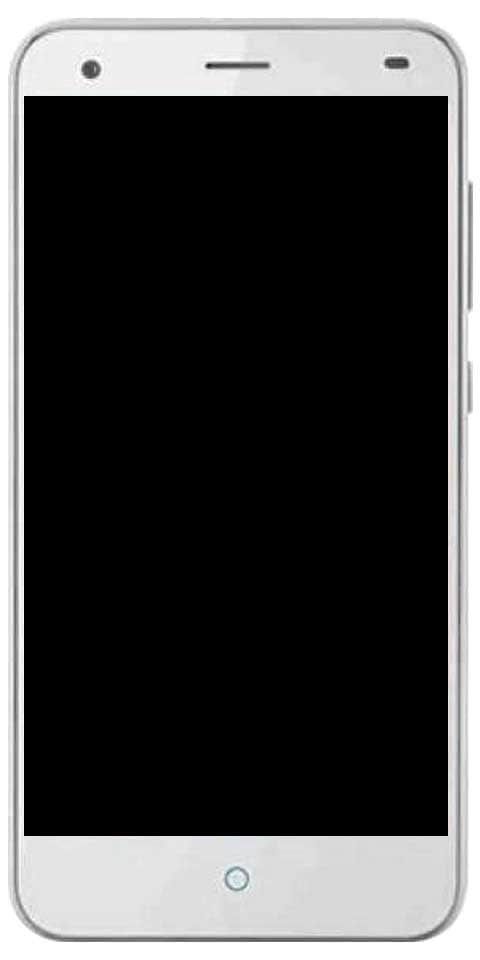Modifier la taille du curseur de la souris sous Windows 10
Voulez-vous modifier la taille du curseur de la souris sur Windows 10 ? Sur Windows 10, le pointeur de la souris est une fonctionnalité utile qui nous aide à naviguer plus efficacement sur le bureau. De plus, si le curseur est trop petit ou trop grand, selon vos besoins ou la résolution de votre écran, vous pouvez alors modifier la taille de plusieurs manières.
La personnalisation ou la personnalisation est une fonctionnalité importante fournie par Windows 10. Il est assez similaire à tous les autres appareils, les paramètres du curseur et son fonctionnement peuvent également être personnalisés. Par exemple, vous pouvez également modifier la taille du pointeur de la souris ou vous pouvez changer sa couleur, vous pouvez modifier sa forme, sa vitesse de déplacement sur l'écran, etc. Dans ce guide, nous vous expliquerons quelques façons dont vous peut modifier la taille du curseur de la souris dans Windows 10.
Modifier la taille du curseur de la souris sous Windows 10
Pour modifier la taille du pointeur de la souris dans Windows 10, vous pouvez simplement utiliser l'une des trois méthodes ci-dessous :
Méthode n ° 1 : Modifier la taille du curseur de la souris via l'application Paramètres
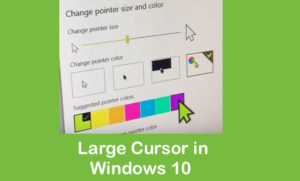
De cette manière, nous vous expliquerons comment modifier la taille du curseur de la souris à l'aide de l'application Paramètres de Windows 10. De plus, vous souhaitez effectuer les instructions suivantes :
Étape 1:
Tapez simplement réglages dans la section de recherche de votre barre des tâches, puis appuyez sur le résultat de la recherche pour lancer une fenêtre de paramètres.
Étape 2:
Appuyez ensuite sur le Facilité d'accés onglet situé à droite de la deuxième rangée. La fenêtre des paramètres de facilité d'accès apparaîtra.
Étape 3:
Appuyez maintenant sur Taille du curseur et du pointeur comme souligné. Un écran de taille de pointeur ou de curseur apparaîtra également.
Comme vous pouvez le voir, la taille par défaut du curseur est de couleur bleue. Maintenant, je vais le modifier à l'autre taille. Maintenant, j'ai mis en évidence cette taille avec la couleur rouge.
Fermez ensuite la fenêtre des paramètres lorsque vous avez terminé.
Méthode n ° 2 : Modifier les paramètres du curseur de la souris dans Windows 10

Dans cet article, nous vous expliquerons comment modifier la taille du pointeur de la souris à l'aide des paramètres de la souris dans Windows 10. Pour ce faire, vous souhaitez aller plus loin :
vitesse de téléchargement lente de kodi
Étape 1:
Saisir simplement Modifier les paramètres de votre souris dans le coin de recherche de votre barre des tâches, puis appuyez sur le résultat de la recherche pour lancer une nouvelle fenêtre de paramètres du curseur.
Étape 2:
Appuyez sur Options de souris supplémentaires
La fenêtre des propriétés de la souris apparaîtra.
Étape 3:
Appuyez ensuite sur le Pointeurs languette.
Choisissez n'importe quel schéma en vous déplaçant vers la liste déroulante Schéma pour modifier la taille du pointeur de la souris.
Étape 4:
Choisissez simplement le Windows par défaut large (schéma système) .
Étape 5 :
Robinet D'ACCORD pour enregistrer les nouveaux paramètres de taille du curseur de la souris.
Méthode n°3 : modifier la taille du curseur de la souris via le panneau de configuration de Windows

Dans cette technique, nous vous expliquerons comment vous pouvez modifier la taille du curseur de la souris à l'aide de l'application Panneau de configuration dans Windows 10. Pour ce faire, vous souhaitez effectuer les instructions suivantes :
Étape 1:
Dans la section de recherche de votre type de barre des tâches panneau de commande. Appuyez ensuite sur le résultat de la recherche pour lancer la nouvelle fenêtre du panneau de configuration.
Étape 2:
Appuyez ensuite sur le Facilité d'accés languette.
Étape 3:
Appuyez maintenant sur Modifiez le fonctionnement de votre souris.
Étape 4:
Chaque fois que vous appuyez dessus, le Facilitez l'utilisation de votre souris fenêtre apparaîtra.
Étape 5 :
Choisissez maintenant n'importe quelle taille du curseur de la souris dans la liste donnée.
Étape 6 :
Appuyez sur Appliquer .
Étape 7 :
Enfin, appuyez sur D'ACCORD pour enregistrer les nouveaux paramètres de taille du curseur de la souris.
xvid player pour android
Conclusion:
Certes, un peu de personnalisation est importante pour tout. Cependant, ce n'est qu'un plaisir, mais le temps vient où cela devient une nécessité. Par exemple, il peut y avoir un tel utilisateur de PC qui est très expert mais qui a un problème de vue à cause duquel il trouve complexe de visualiser le pointeur normal de taille par défaut. Dans ces situations, vous avez besoin de personnalisation. En outre, Windows 10 vous offre la possibilité de personnaliser les objets de routine quotidiens. Après avoir utilisé l'une des trois techniques mentionnées ci-dessus, vous pouvez facilement modifier la taille du curseur de la souris en fonction de vos besoins et vous pouvez ensuite revenir à la taille par défaut en suivant les mêmes méthodes.
Si vous souhaitez poser des questions concernant ce guide, faites-le nous savoir ci-dessous!
A lire aussi :
- Comment supprimer les options de connexion par code PIN de Windows Hello